Питання
Проблема: що таке rundll32.exe і як виправити помилку rundll32.exe у Windows?
Привіт. Кожен раз, коли я завантажую свій комп'ютер, я отримую помилку Runtime rundll32.exe. Я не знаю чому і звідки це береться. Я був би вдячний за деякі рішення цієї проблеми. Дякую.
Вирішена відповідь
Rundll32.exe, мабуть, найпоширеніший процес, який ви можете побачити після відкриття диспетчера завдань у Windows 10. У більшості випадків ви також можете спостерігати більше ніж один екземпляр цього процесу, що виконується у фоновому режимі. Він відповідає за призначення місця для DLL (Бібліотека динамічних посилань)
[1] файли в пам’яті і зазвичай знаходяться в папці Windows\\System32.Щоб правильно читати функції та функції, кожна з встановлених програм на вашому комп’ютері має це зробити викликати сотні файлів DLL – їх кілька тисяч, розкиданих по всій операційній системі Windows системи. Оскільки ці файли не запускаються постійно, Windows використовує програму-посередник для завантаження конкретних файлів DLL – Rundll32.exe. Ось чому, як тільки ви відкриєте диспетчер завдань, ви побачите, що десятки екземплярів Rundll32 працюють одночасно.
Однак, коли в цьому процесі щось піде не так, користувачі можуть почати відчувати помилки, пов’язані з цим. Існує багато різних варіантів помилок Rundll32.exe, які можуть викликати серйозні проблеми, коли справа доходить до нормальної роботи ПК. Наприклад, програми можуть не запускатися належним чином або навіть викликати синій екран смерті.
Ось кілька прикладів різних помилок rundll32.exe:
- Помилка під час виконання Rundll32.exe (зазвичай пов’язана з пошкодженими даними файлу Розповсюджуваний Visual C++ для Visual Studio)
- Помилка Rundll32.exe під час завантаження або збій під час запуску
- Rundll32.exe – Точка входу не знайдена
- Rundll32.exe – Інструкція на 0x00*** посилається на пам'ять на 0x00*** Пам'ять не може бути записана
- Rundll32.exe – Не вдалося знайти вказаний модуль, тощо
Як очевидно, ці помилки, хоча і пов’язані між собою, не є ідентичними і можуть виникати з різних причин. Наприклад, у деяких випадках помилка Rundll32 може бути пов’язана із зараженням шкідливим програмним забезпеченням, оскільки, як відомо, шкідливі програми заважають різноманітним DLL-файлам, розташованим на комп’ютері Windows. Збої також можуть бути одним із симптомів, пов’язаних із вірусними інфекціями. Навпаки, помилка також може бути викликана надмірно агресивним антивірусом, який блокує важливі функції програми або DLL.
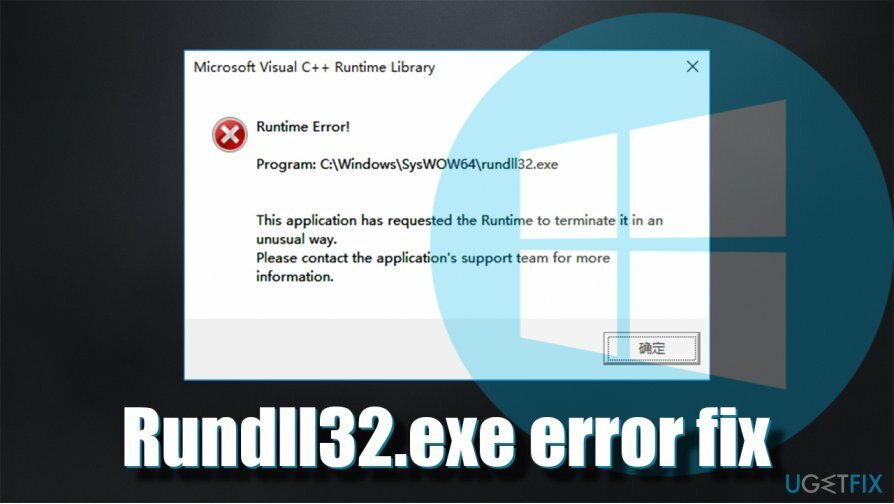
До речі, деякі користувачі також можуть зіткнутися з підробкою код помилки: Rundll32.exe під час перегляду веб-сторінок у Google Chrome, Mozilla Firefox, Internet Explorer, MS Edge або іншому веб-переглядачі. Якщо вам показали підозрілі спливаючі вікна, які показують цю помилку і стверджують, що вам потрібно звернутися за допомогою до технічної підтримки, проігноруйте це та проскануйте свою систему на наявність шкідливих програм[2] негайно.
Крім шкідливого програмного забезпечення, найпоширеніші причини помилки пов’язані з відсутністю файлів DLL, неправильними налаштуваннями системи, пошкодженими системними файлами тощо. Нижче ви знайдете інструкції, як виправити помилку Rundll32.exe в системах Windows. Переконайтеся, що ви виконуєте кожен крок правильно. Якщо ви в чомусь не впевнені або наведені нижче рішення вам не допомогли, не соромтеся звертатися до нас напряму, і ми спробуємо допомогти в індивідуальній ситуації.
Виправити 1. Використовуйте інструмент для відновлення системи
Щоб відремонтувати пошкоджену систему, необхідно придбати ліцензійну версію Reimage Reimage.
Існує багато змінних, які можуть вплинути на серйозність і симптоми помилок Rundll32.exe. Однак, як уже згадувалося вище, найчастіше це пов’язано з відсутніми або пошкодженими системними файлами. Тому, щоб усунути проблему, вам доведеться знайти, який файл DLL пов’язаний з проблемою, і замінити його вручну.
Оскільки цей процес може бути досить складним для менш досвідчених користувачів ПК, ми настійно рекомендуємо спробувати скористатися ReimageПральна машина Mac X9 для виправлення помилки Rundll32.exe. За допомогою цього інструменту відновлення ви можете знайти та замінити відсутні або пошкоджені файли Windows всього за кілька хвилин – програмне забезпечення зробить цю роботу за вас. Крім того, він також може знаходити та виправляти проблеми, які можуть запобігти майбутнім збоям, затримкам, BSOD тощо.
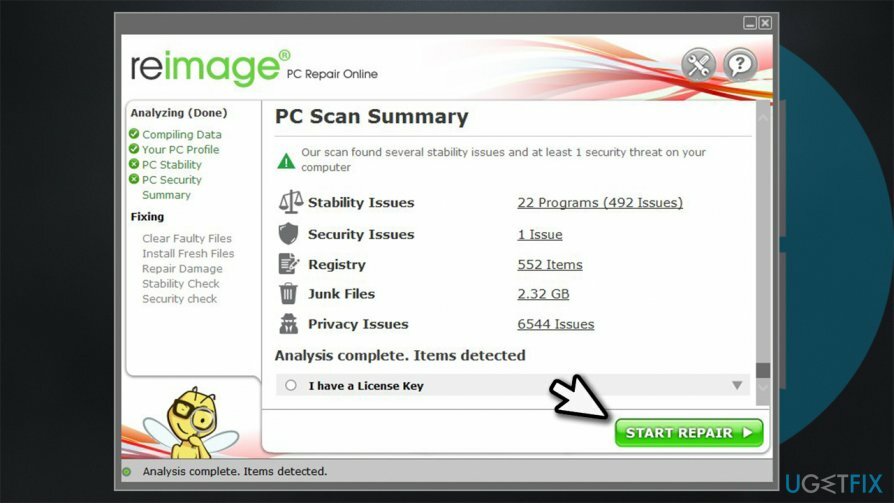
Виправити 2. Оновлення Windows
Щоб відремонтувати пошкоджену систему, необхідно придбати ліцензійну версію Reimage Reimage.
Помилки Windows можуть бути викликані застарілими системами або неправильно встановленими оновленнями. Тому вам потрібно переконатися, що на вашій Windows встановлено останню версію:
- Клацніть правою кнопкою миші Почніть і вибрати Налаштування
- Виберіть Оновлення та безпека
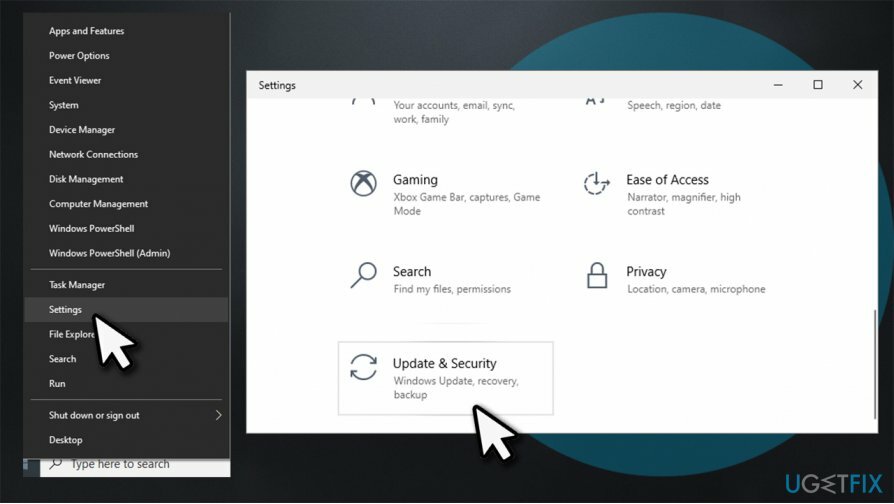
- Праворуч натисніть на Перевірити наявність оновлень
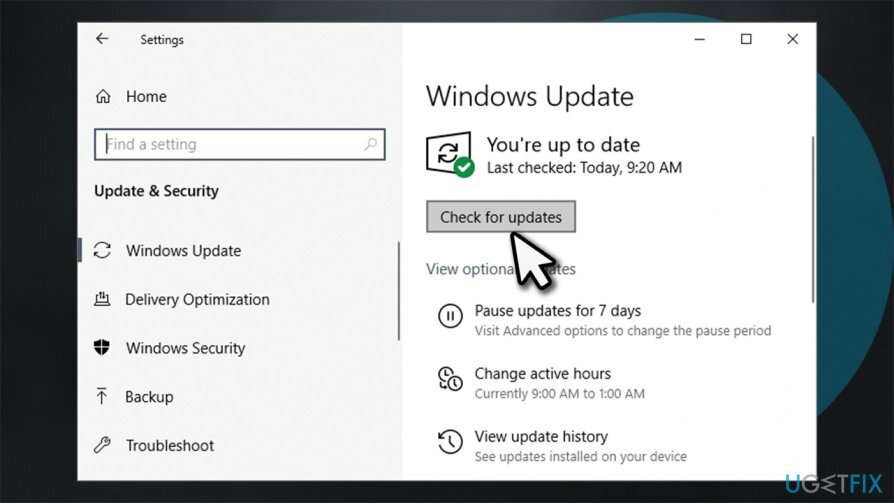
- Зачекайте, поки Windows завантажить та оновить систему
- Перезапустіть ваш ПК.
Виправити 3. Запустіть засіб усунення несправностей
Щоб відремонтувати пошкоджену систему, необхідно придбати ліцензійну версію Reimage Reimage.
Засоби усунення несправностей — чудові інструменти, які можуть допомогти вам знайти першопричину проблеми, що спричиняє цю помилку.
- Клацніть правою кнопкою миші Почніть і вибрати Налаштування
- Йти до Оновлення та безпека
- Виберіть Усунути неполадки ліворуч
- Праворуч ви повинні побачити засоби усунення несправностей. Якщо ні, натисніть Додаткові засоби усунення несправностей
- Знайдіть Засіб вирішення проблем із сумісністю програм і натисніть Запустіть засіб усунення несправностей.
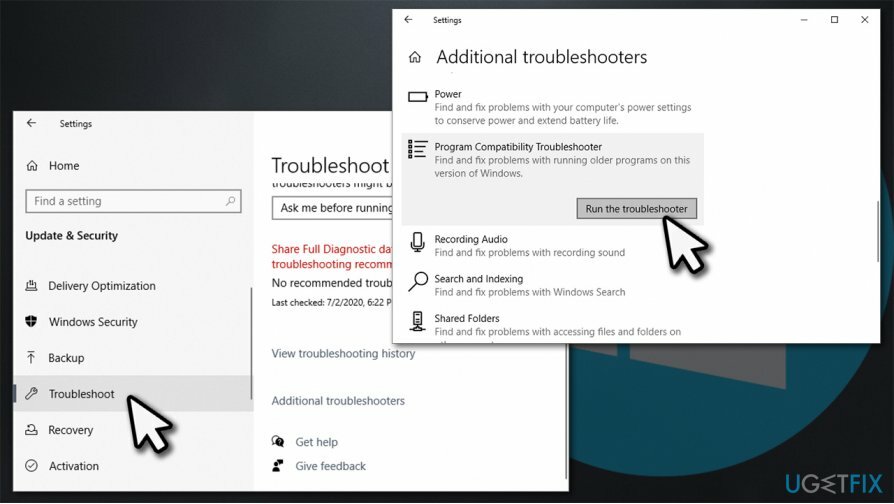
Виправити 4. Запустіть перевірку системних файлів і DISM
Щоб відремонтувати пошкоджену систему, необхідно придбати ліцензійну версію Reimage Reimage.
SFC і DISM — це потужні інструменти, які можуть виправити системні файли та помилки, пов’язані з зображеннями. Щоб їх правильно використовувати, потрібно відкрити командний рядок з правами адміністратора:[3]
- Тип cmd в пошуку Windows
- Клацніть правою кнопкою миші на Командний рядок і виберіть Запустити від імені адміністратора
- Тепер введіть таку команду та натисніть Enter:
sfc /scannow
- Дочекайтеся завершення процесу і перезавантажити ваш ПК.
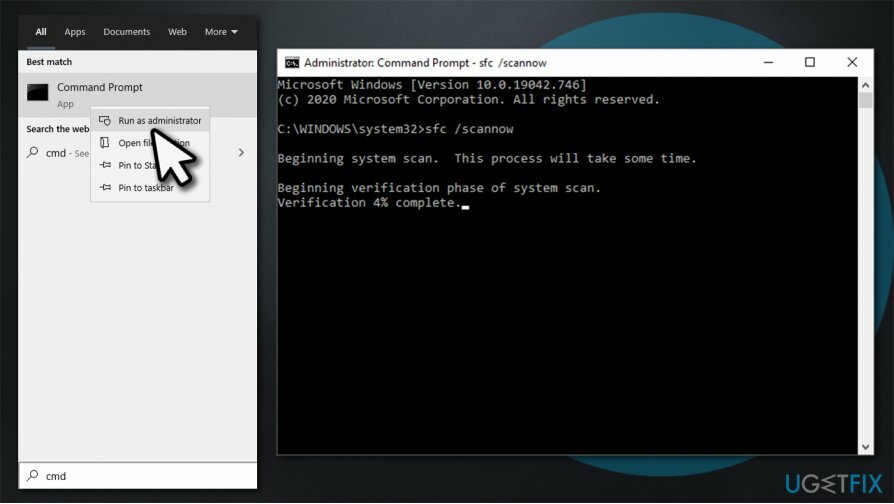
Якщо це не допомогло, знову відкрийте командний рядок, як описано вище, і запустіть DISM /Online /Cleanup-Image /RestoreHealth команда.
Виправити 5. Тимчасово вимкніть свій антивірус
Щоб відремонтувати пошкоджену систему, необхідно придбати ліцензійну версію Reimage Reimage.
Як уже згадувалося, надмірно агресивний антивірус може викликати помилку Rundll32.exe. Тому спробуйте тимчасово вимкнути свій сторонній антивірус і подивіться, чи допоможе це. Зауважте, що тримати вашу систему незахищеною дуже небезпечно, тому ми рекомендуємо або використовувати інший сторонній інструмент безпеки, або використовувати вбудований Захисник Windows.
Виправити 6. Перевстановіть Microsoft Visual C++ Redistributable
Щоб відремонтувати пошкоджену систему, необхідно придбати ліцензійну версію Reimage Reimage.
Цей метод допомагає користувачам, у яких виникають помилки під час виконання, пов’язані з виконуваним файлом.
- Тип Панель управління у пошуковій системі Windows і натисніть Введіть
- Виберіть Програми > Видалити програму
- Виберіть, наприклад, останній встановлений Redistributable Розповсюджуваний Microsoft Visual C++ 2015
- Тепер перейдіть на офіційний сайт Microsoft
-
Завантажити і встановити обидва, vc_redist.x86.exe (32-розрядні) і vc_redist.x64.exe (64-розрядні) версії.
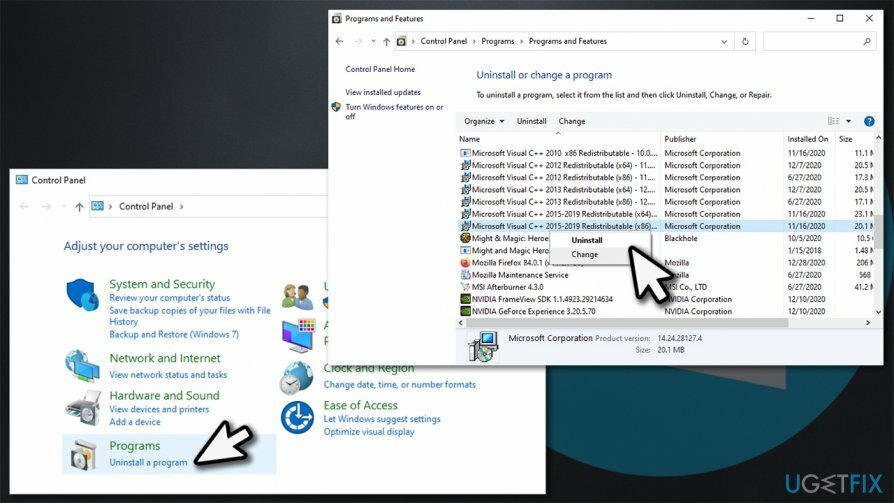
Виправити 7. Використовуйте відновлення системи
Щоб відремонтувати пошкоджену систему, необхідно придбати ліцензійну версію Reimage Reimage.
Відновлення системи може привести ваш комп'ютер до попереднього стану, тобто коли помилка Rundll32 не існувала. Для цього виконайте такі дії:
- Введіть Створіть точку відновлення в пошуковій системі Windows і натисніть Введіть
- Йти до Захист системи табл
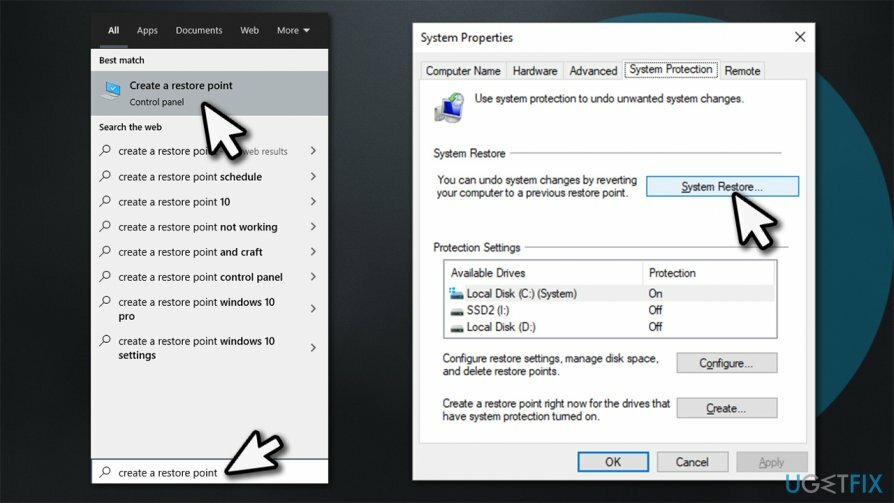
- Виберіть Відновлення системи і натисніть Далі
- Відзначте галочкою Показати більше точок відновлення і виберіть момент часу до виникнення помилки Rundll32
- Натисніть Далі а потім дотримуйтесь інструкцій на екрані, щоб завершити процес.
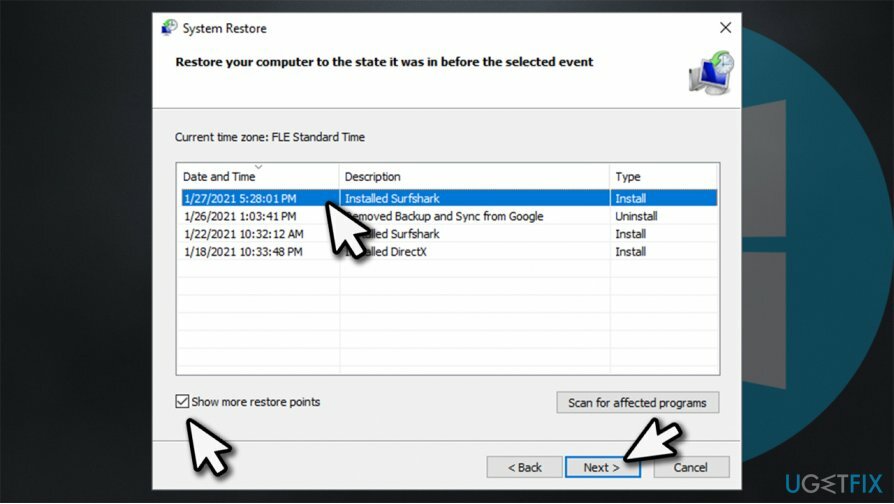
Виправляйте свої помилки автоматично
Команда ugetfix.com намагається зробити все можливе, щоб допомогти користувачам знайти найкращі рішення для усунення їхніх помилок. Якщо ви не хочете боротися з методами ручного ремонту, скористайтеся автоматичним програмним забезпеченням. Усі рекомендовані продукти перевірені та схвалені нашими професіоналами. Нижче наведено інструменти, які можна використовувати, щоб виправити помилку:
Пропозиція
зробіть це зараз!
Завантажити виправленняЩастя
Гарантія
зробіть це зараз!
Завантажити виправленняЩастя
Гарантія
Якщо вам не вдалося виправити помилку за допомогою Reimage, зверніться по допомогу до нашої служби підтримки. Будь ласка, повідомте нам усі деталі, які, на вашу думку, ми повинні знати про вашу проблему.
Цей запатентований процес ремонту використовує базу даних з 25 мільйонів компонентів, які можуть замінити будь-який пошкоджений або відсутній файл на комп’ютері користувача.
Щоб відремонтувати пошкоджену систему, необхідно придбати ліцензійну версію Reimage інструмент для видалення шкідливих програм.

Приватний доступ до Інтернету це VPN, який може перешкодити вашому Інтернет-провайдеру, уряд, а також треті сторони від відстеження вашої інформації в Інтернеті та дозволять вам залишатися повністю анонімними. Програмне забезпечення надає виділені сервери для торрентів і потокової передачі, забезпечуючи оптимальну продуктивність і не сповільнюючи роботу. Ви також можете обійти географічні обмеження та переглядати такі сервіси, як Netflix, BBC, Disney+ та інші популярні потокові сервіси без обмежень, незалежно від того, де ви знаходитесь.
Атаки зловмисного програмного забезпечення, зокрема програм-вимагачів, є найбільшою небезпекою для ваших фотографій, відео, робочих чи навчальних файлів. Оскільки кіберзлочинці використовують надійний алгоритм шифрування для блокування даних, його більше не можна використовувати, доки не буде сплачений викуп у біткойнах. Замість того, щоб платити хакерам, ви повинні спочатку спробувати використовувати альтернативу одужання методи, які можуть допомогти вам відновити хоча б частину втрачених даних. Інакше ви також можете втратити свої гроші разом із файлами. Один з найкращих інструментів, який може відновити хоча б частину зашифрованих файлів – Data Recovery Pro.